AdvancedRun: Kör program med olika konfigurationer på Windows 10
Om du försöker öppna Windows Registereditorn(Windows Registry Editor) kommer den att be om administratörsbehörighet att öppna. Klicka(Click) på Ja till UAC- prompten kan bli irriterande om du använder regedit ofta. Det finns en lösning tillgänglig nu. AdvancedRun från Nirsoft(AdvancedRun from Nirsoft)är en gratis och bärbar programvara som låter dig köra ett program med olika konfigurationer och inställningar. Dessa kan inkludera låg eller hög prioritet, startkatalog, minimerad eller maximerad, med olika användare eller behörigheter, inställningar för operativsystemkompatibilitet, miljövariabler och så vidare. Du kan till och med öppna flera instanser eller fönster av samma program med olika konfigurationer eller inställningar. Du kan också spara önskade inställningar i en konfigurationsfil och sedan köra programmet automatiskt från kommandoraden med önskade inställningar.
AdvancedRun för Windows 10
Det är en mycket lättanvänd programvara eftersom den kommer med mindre komplicerade inställningar. Det enda fönstret i AdvancedRun är tillräckligt för att göra det populärt och praktiskt.
Du kommer att få följande funktioner i detta kostnadsfria verktyg:
- Programval
- Kommandoradsargument
- Starta katalogen
- Anpassad prioritet
- Huvudfönstertillstånd(Main) dvs Normal , minimerad, maximerad, dold
- Anpassad fönsterposition
- Anpassad fönsterstorlek
- Kör(Run) som (med och utan administratörsbehörighet)
- Kompatibilitetsläge
- Val av färgbithastighet
Bortsett från dessa vanliga funktioner kommer du att få ett alternativ som kommer att söka efter den exakta sökvägen till en app innan du utför kommandot du gett. Du kan helt enkelt göra en bock i rutan som är placerad före Använd sökväg för att hitta programplatsen om den fullständiga sökvägen inte anges(Use search path to find the program location if the full path is not specified) . Det kommer faktiskt att hjälpa dig att kringgå fel appsökvägsfel.
För att öppna en app (till exempel Registereditorn(Registry Editor) ) utan administratörsbehörighet med AdvancedRun måste du göra följande.
Välj först programvägen.
Stiga på,
C:\windows\regedit.exe
Välj "Fönsterposition" och "Windows-storlek" om du vill ändra. Annars är detta helt valfritt i det här fallet. Efter det väljer du Current User – Without UAC Elevation från rullgardinsmenyn.
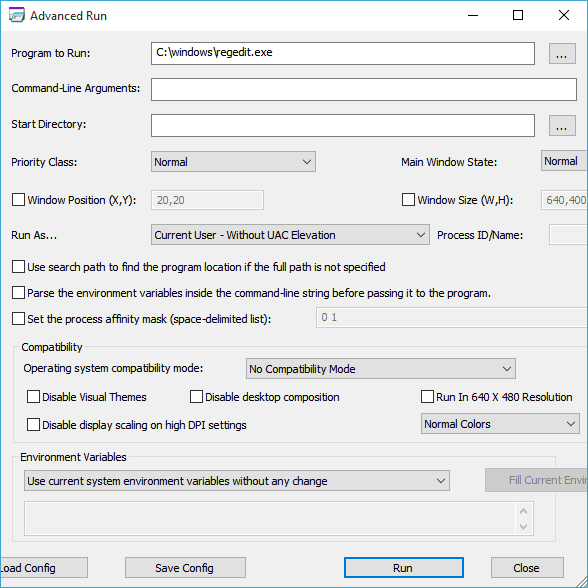
Efter det, om du vill ändra färgbithastigheten, välj antingen 256 färger eller 16-bitars färger från respektive meny. Om du inte vill ändra, låt det vara som det är. Klicka slutligen på knappen Kör(Run) för att öppna programmet med din konfiguration.
Om du gillar den här programvaran kan du ladda ner den här(here)(here) . AdvancedRun är tillgängligt för Windows 10/8/7 . Den är tillgänglig för nedladdning för 32-bitars såväl som 64-bitars Windows .
Den senaste versionen av verktyget AdvancedRun (version 1.15) låter dig enkelt starta ett program med önskade köralternativ direkt från Utforskaren(Windows Explorer) i Windows . För att aktivera det här alternativet, kör verktyget AdvancedRun och klicka sedan på knappen "Lägg till Explorer-menyn":
Här är ett annat knep som hjälper dig att öppna en andra instans av en app .(Here is another trick that will help you to open a second instance of an app.)
Related posts
Kör program som administratör med fullständiga rättigheter i Windows
Bästa gratis programvara och program varje Windows-dator bör ha 2021
Windows 10 fortsätter att ändra standardappar och -program
CompactGUI kommer att komprimera installerade program och spara diskutrymme
Kör CMD som administratör med SU Supershell för Windows 10/8/7
VirtualDJ är en gratis virtuell DJ-programvara för Windows PC
Bästa gratis programvara för streckkodsläsare för Windows 10
Windows Easy Switcher låter dig växla mellan fönster i samma applikation
Öppna nyligen stängda mappar, filer, program, fönster igen
Dokumentkonverterare: Konvertera DOC, PDF, DOCX, RTF, TXT, HTML-filer
GIGABYTE LAN Optimizer erbjuder intelligent nätverkshantering
B1 Free Archiver: Arkivering, komprimering, extraheringsmjukvara för PC
IconRestorer hjälper till att spara, återställa, hantera dina skrivbordsikonpositioner
Dela filer med vem som helst med Send Anywhere för Windows PC
Windows File Analyzer hjälper dig att avkoda och analysera speciella OS-filer
Bästa gratis mjukvara för ISO Mounter för Windows 11/10
Bästa gratis programvara för molekylär modellering för Windows 10
HardLink Shell Extension: Skapa hårda länkar, symboliska länkar, korsningar
Radera din data så att ingen någonsin kan återställa den med OW Shredder
Redigera, Lägg till, Återställ, Ta bort objekt från Ny snabbmeny i Windows
